Significa que Discord está experimentando un retraso en la comunicación.
- El Discord Latencia elevada y error El mensaje impedía que los usuarios se comunicaran, por lo que Discord investigó el problema y lo solucionó.
- Si no se ha solucionado por su parte, puede esperar, probar las soluciones alternativas o comunicarse con el servicio de atención al cliente de Discord.
- Sigue leyendo para conocer los pasos detallados.
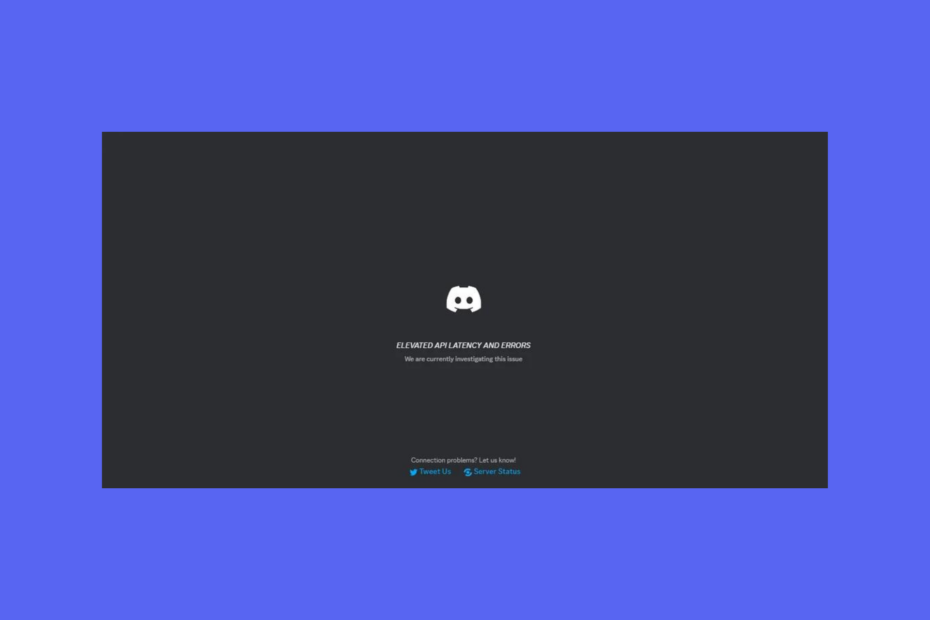
Si ha encontrado mensajes de error y latencia de API elevada de Discord y no puede usar Discord en ninguna plataforma, incluida PS5, ¡esta guía puede ayudarlo! Exploraremos el significado del mensaje de error y le ofreceremos soluciones alternativas probadas por expertos de WR para solucionar el problema.
¿Qué significa Latencia elevada de Discord?
La latencia elevada de Discord significa que hay una interferencia entre el servidor remoto de Discord y el Cliente de usuario de Discord, lo que podría causar retrasos en la comunicación y podría ocurrir debido a varios razones:
- Congestión de la red o problemas con el servidor.
- Problemas como software desactualizado, batería baja, conexión a Internet inestable o infección de malware por parte del cliente.
- ¿Cómo puedo solucionar el error de latencia elevada de Discord?
- 1. Borrar caché de la aplicación
- 2. Active la opción Acelerador de hardware
- 3. Deshabilitar la función Calidad de servicio
- 4. Actualizar/reinstalar la aplicación Discord
¿Cómo puedo solucionar el error de latencia elevada de Discord?
Antes de continuar con cualquier paso para solucionar el problema de latencia de la API elevada de Discord, realice las siguientes comprobaciones preliminares:
¿Cómo probamos, revisamos y calificamos?
Hemos trabajado durante los últimos 6 meses en la construcción de un nuevo sistema de revisión sobre cómo producimos contenido. Al usarlo, posteriormente rehicimos la mayoría de nuestros artículos para brindar experiencia práctica real en las guías que creamos.
Para más detalles puedes leer cómo probamos, revisamos y calificamos en WindowsReport.
- Reinicie su dispositivo, desactive la VPN y asegúrese de estar ejecutando una versión actualizada del sistema operativo.
- Verifica si tienes una conexión a Internet estable, revisa el Estado del servidor de discordiay reinicie la aplicación Discord.
- ejecutar un escaneo de malware para garantizar que no haya infección de virus.
Al momento de escribir este artículo, Discord ha resuelto el problema y su aplicación Discord debe funcionar como de costumbre. Si no, podría ser un problema por su parte; Siga los pasos a continuación para solucionar el problema.
1. Borrar caché de la aplicación
- Prensa ventanas +R para abrir el Correr caja de diálogo.
- Escriba la siguiente ruta y haga clic DE ACUERDO:
%APPDATA%/Discord/Cache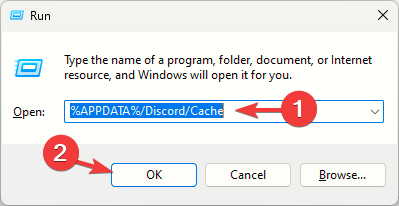
- Prensa Ctrl + A para seleccionar todos los archivos en la carpeta, luego haga clic en el Borrar icono.
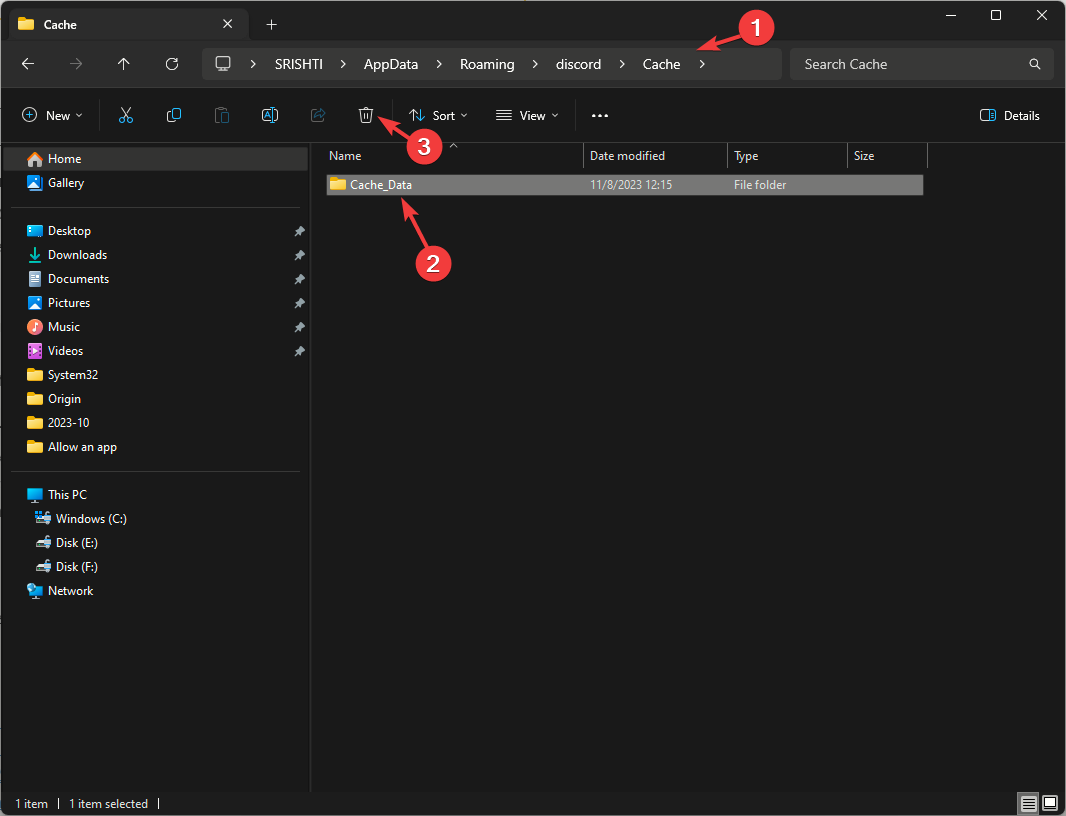
Una vez hecho esto, intenta iniciar sesión en Discord nuevamente y verifica si el problema persiste.
2. Active la opción Acelerador de hardware
- presione el ventanas clave, tipo discordiay haga clic Abierto.

- Ve a la Ajustes de usuario opción al lado de tu Perfil icono.

- Localizar Ajustes de Aplicacion, luego haga clic Avanzado desde el panel izquierdo.
- Mueva el interruptor para habilitar el Acelerador de hardware opción.

- Hacer clic Bueno para confirmar la acción.
Recuerde, esta función ayuda a su CPU a lidiar con las aplicaciones pesadas que usa en Discord; sin embargo, sólo debe habilitar esta función si su sistema operativo Windows la admite, ya que podría causar problemas de uso elevado de CPU.
- Solución: se encontró un error al intentar cargar este complemento
- Error de red temporal en Discord: cómo solucionarlo
- Error de Discord 1105: cómo solucionarlo [Guía 2023]
- ¿Discord no envía el código de verificación? Consíguelo en 5 pasos
- Tienes una tarifa limitada en Discord: cómo solucionarlo
3. Deshabilitar la función Calidad de servicio
- presione el ventanas clave, tipo discordiay haga clic Abierto.

- Ve a la Ajustes de usuario opción al lado de tu Perfil icono.

- Bajo Ajustes de Aplicacion, haga clic Voz y vídeo.
- Busca el Avanzado sección en el panel derecho, luego Calidad de servicio.
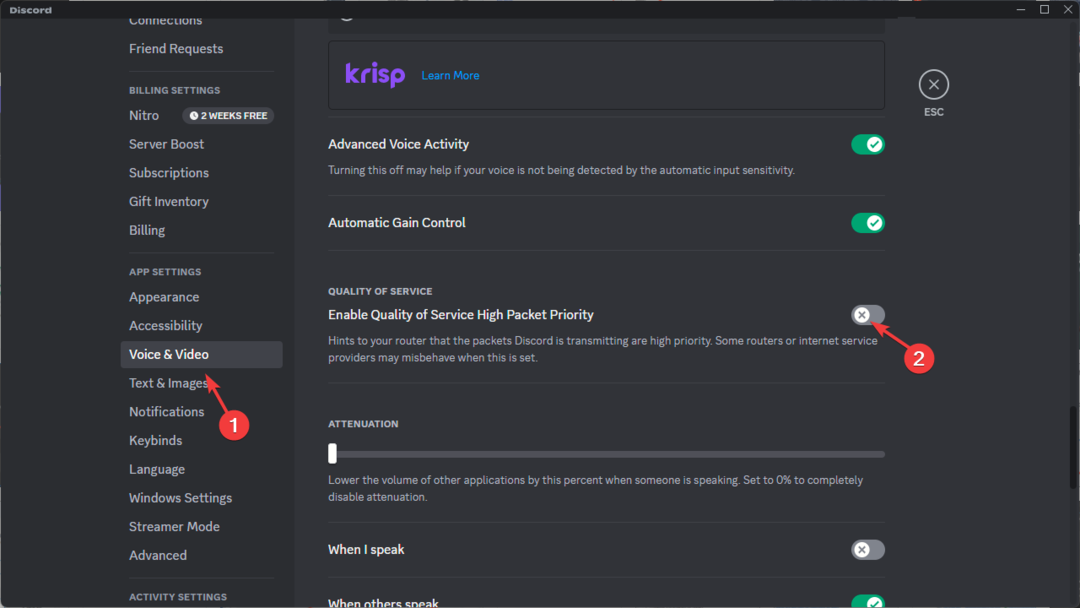
- Desactive el interruptor junto a Habilitar calidad de servicio de alta prioridad de paquetes.
4. Actualizar/reinstalar la aplicación Discord
- Primero, presione Control + Cambio + Esc para abrir el Administrador de tareas y buscar cualquier instancia de Discord. Si lo encuentra, haga clic derecho y seleccione Tarea final.
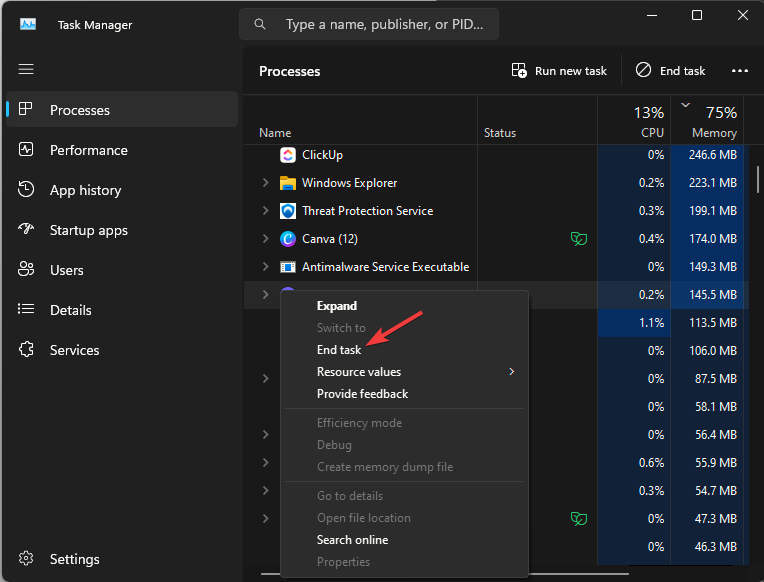
- presione el ventanas clave, tipo discordiay haga clic Abierto.

- Si hay una versión actualizada de Discord disponible, comenzará a descargarse.
Si Discord no se actualiza y le arroja un error, Error de actualización, podrían ser los archivos de caché; lea esta guía para obtener más información.
Sin embargo, si no hay ninguna actualización y todavía tienes el problema de latencia elevada de la API, sigue estos pasos para reinstalar la aplicación:
- Prensa ventanas + I para abrir el Ajustes aplicación.
- Ir a Aplicaciones, luego seleccione Aplicaciones instaladas.
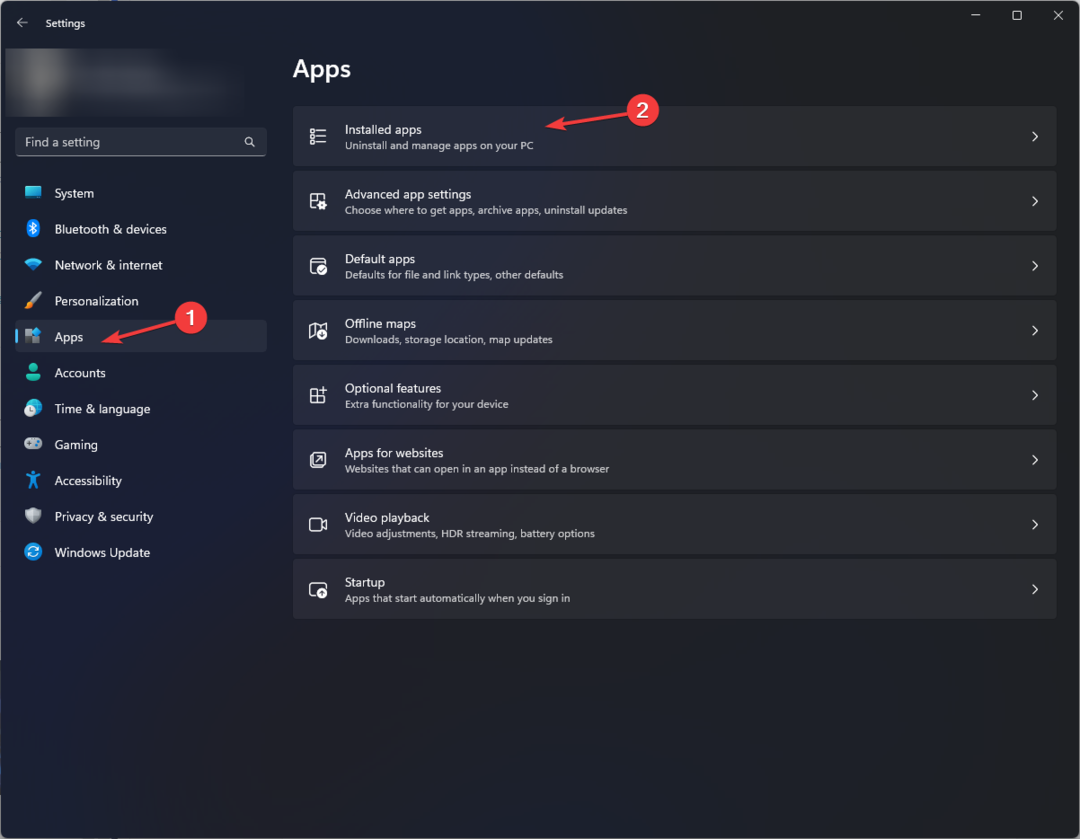
- Localizar Discordia, haga clic en el tres puntosy seleccione Desinstalar.
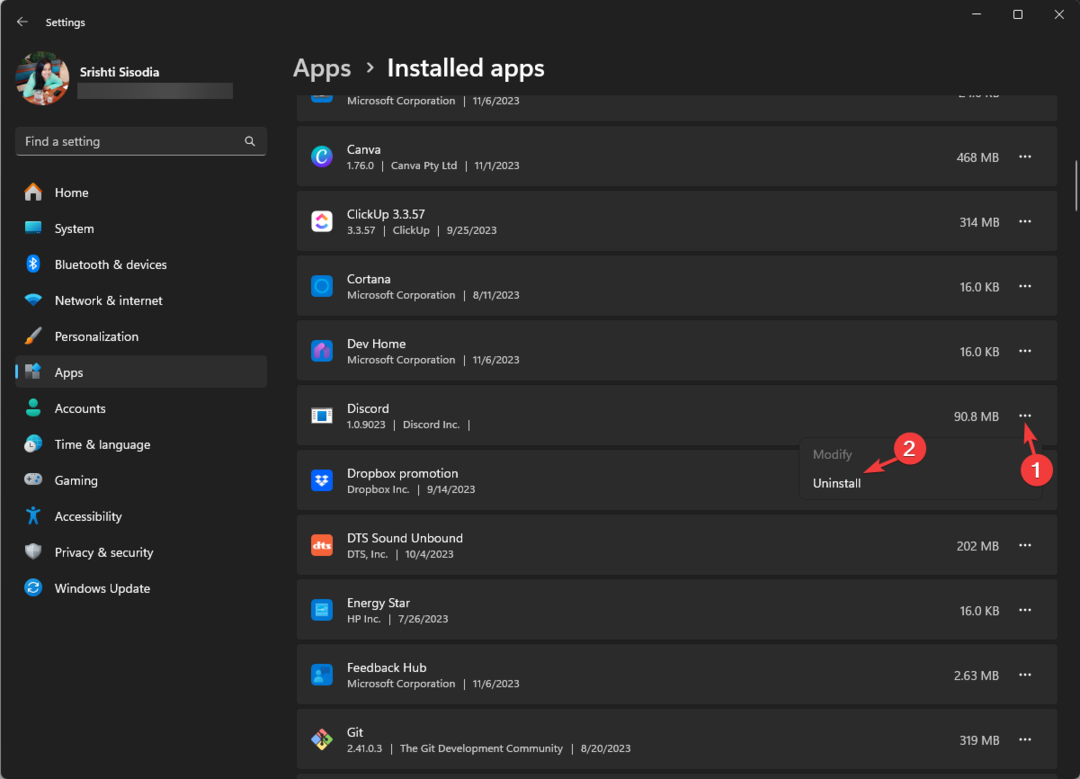
- Hacer clic Desinstalar nuevamente para confirmar.
- Una vez hecho esto, visita Sitio web oficial de Discord y haga clic Descargar para Windows para obtener la última versión de Discord.
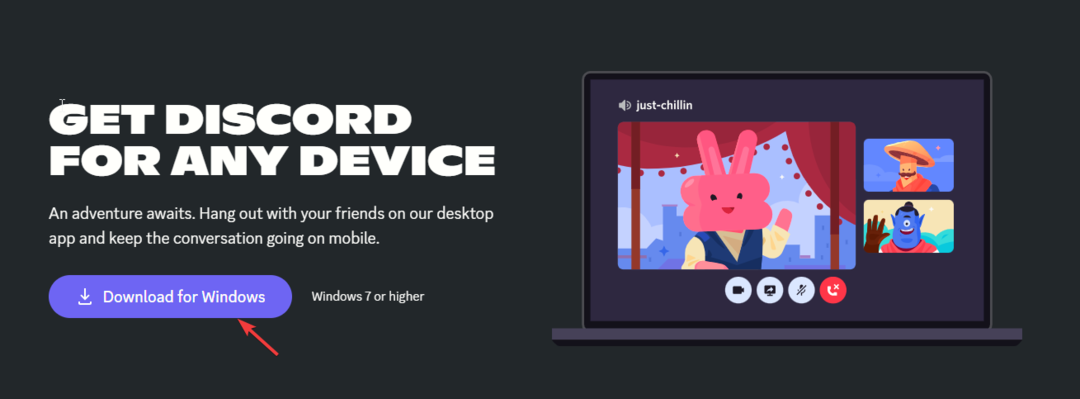
- Haga doble clic en el archivo descargado para iniciar la instalación. Una vez que haya terminado, inicie sesión con las credenciales e intente usar la aplicación.
Si nada funcionó para usted, debe comunicarse con el Equipo de atención al cliente de Discord y explique el problema y las soluciones que intentó para obtener más ayuda.
Si no eres capaz de abra la aplicación Discord en Windows 11, consulte los servidores de Discord y, para conocer otras soluciones, lea esta guía.
En caso de que tenga alguna pregunta o sugerencia sobre el tema, no dude en mencionarla en la sección de comentarios a continuación.
![Arreglo completo: No hay error de ruta en Discord [conexión RTC]](/f/4b55b87ade2045499c9477d0b6906f74.png?width=300&height=460)

